Strona Spis treści
Updated on Jun 30, 2025
Szybka nawigacja do naprawy MBR:
- Rozwiązanie 1. Napraw uszkodzony MBR za pomocą narzędzia do naprawy MBR
- Rozwiązanie 2. Napraw MBR za pomocą wiersza poleceń
- Rozwiązanie 3. Zwróć się do profesjonalistów
Przegląd — narzędzie do naprawy MBR dla systemu Windows 10/8.1/8/7
MBR to skrót od Master Boot Record. Odgrywa istotną rolę podczas uruchamiania systemu komputerowego, a także jako tablica partycji służąca do porządkowania i sprawdzania partycji na dyskach twardych. Główny rekord rozruchowy jest tworzony podczas pierwszej instalacji systemu Windows na pierwszej utworzonej partycji. Jeśli MBR dysku twardego systemu operacyjnego Windows lub zewnętrznego dysku twardego jest uszkodzony, nie będzie można uruchomić systemu Windows.
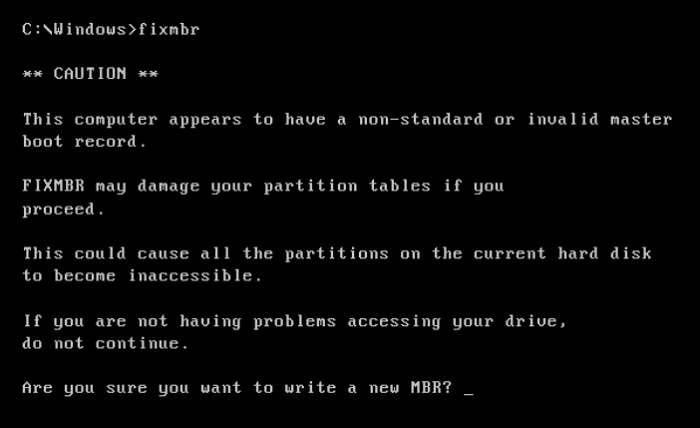
Wszystkie wersje systemu Windows — Windows XP, Vista, 7 lub 8 — używają MBR i w przypadku uszkodzenia nie będzie można uruchomić systemu. U nas znajdziesz najlepsze narzędzie do naprawy MBR, które pozwoli Ci sprawnie i skutecznie naprawić uszkodzony MBR. Jeśli znasz CMD, napraw MBR za pomocą wiersza poleceń. Zastosuj najlepsze narzędzie do naprawy MBR systemu Windows 10/8.1/8/7 i narzędzie do naprawy rozruchu systemu Windows , aby szybko naprawić uszkodzony MBR na dowolnym urządzeniu.
Jak sprawdzić, czy rekord MBR dysku twardego jest uszkodzony
Jaki jest znak, że MBR dysku twardego jest uszkodzony? Oprócz tego, że dokładny komunikat o błędzie wskazuje, że główny rekord rozruchowy jest uszkodzony, istnieją inne wskazówki, które pozwalają określić, czy Twój rekord MBR jest uszkodzony i wymaga natychmiastowej naprawy! Na przykład błąd MBR 1 , błąd MBR 2, błąd MBR 3...
Problem, podobnie jak uszkodzony MBR na dysku twardym lub niektórych urządzeniach zewnętrznych, polega na tym, że system Windows nie będzie już działać oraz nie będzie mógł znaleźć i załadować systemu operacyjnego, ponieważ główny rekord rozruchowy jest kluczową częścią systemu startowego komputera. Zwykle głównymi przyczynami błędu MBR są następujące przyczyny:
- Infekcja wirusowa
- Awaria napędu
- Nieprawidłowa tablica partycji
- Brak systemu operacyjnego
- Nie znaleziono systemu operacyjnego
- Dysk niesystemowy lub błąd dysku
Spokojnie, jeśli masz do czynienia z korupcją MBR. Tutaj zapewniamy dwa skuteczne sposoby naprawy MBR, jak pokazano w poniższej treści.
Rozwiązanie 1. Napraw uszkodzony MBR za pomocą narzędzia do naprawy MBR
Oprogramowanie do naprawy MBR EaseUS pomaga w łatwym i bezproblemowym rozwiązywaniu problemów z MBR na dysku twardym, zewnętrznym dysku twardym i dysku flash USB w systemie operacyjnym Windows i serwerze operacyjnym Windows. Wszystko, co musisz zrobić, to pobrać oprogramowanie do partycjonowania EaseUS na zwykłym komputerze i automatycznie naprawić MBR za pomocą kilku kliknięć.
Jak naprawić MBR w Windows 10/8.1/8/7
Krok 1. Utwórz dysk startowy WinPE
- Uruchom EaseUS Partition Master i kliknij „Nośnik startowy” na pasku narzędzi. Wybierz „Utwórz nośnik startowy”.
- Kliknij „Dalej”, aby zakończyć proces.

Krok 2. Uruchom bootowalny nośnik USB EaseUS Partition Master
- Podłącz rozruchowy dysk USB lub CD/DVD do komputera.
- Naciśnij klawisz F2 lub Del po ponownym uruchomieniu komputera, aby przejść do ekranu BIOS. Skonfiguruj i uruchom komputer z „Urządzeń wymiennych” lub „Napędu CD-ROM”. Następnie EaseUS Partition Master uruchomi się automatycznie.
Krok 3. Odbuduj MBR
- Kliknij „Zestaw narzędzi” i wybierz „Odbuduj MBR”.

- Wybierz dysk i typ MBR. Następnie kliknij „Odbuduj”.

- Następnie pojawi się komunikat „MBR został pomyślnie odbudowany na dysku X”.

Rozwiązanie 2. Napraw MBR za pomocą wiersza poleceń za darmo
Jeśli znasz Wiersz Poleceń, możesz ręcznie naprawić problem z uszkodzeniem MBR za pomocą CMD. Jeśli nie możesz uruchomić systemu, musisz uruchomić komputer z instalacyjną płytą DVD systemu Windows 10/8/7. Jeśli nie masz takiego pliku pod ręką, musisz go utworzyć za pomocą narzędzia Windows Media Creation Tool . Oto przykład naprawienia MBR w Windows 10 za pomocą CMD.
Krok 1. Uruchom komputer z oryginalnej instalacyjnej płyty DVD (lub nośnika USB do odzyskiwania)
Krok 2. Na ekranie powitalnym kliknij „Napraw komputer” w lewym dolnym rogu.
Krok 3. Wybierz „Rozwiązywanie problemów > Opcje zaawansowane > Wiersz poleceń”.
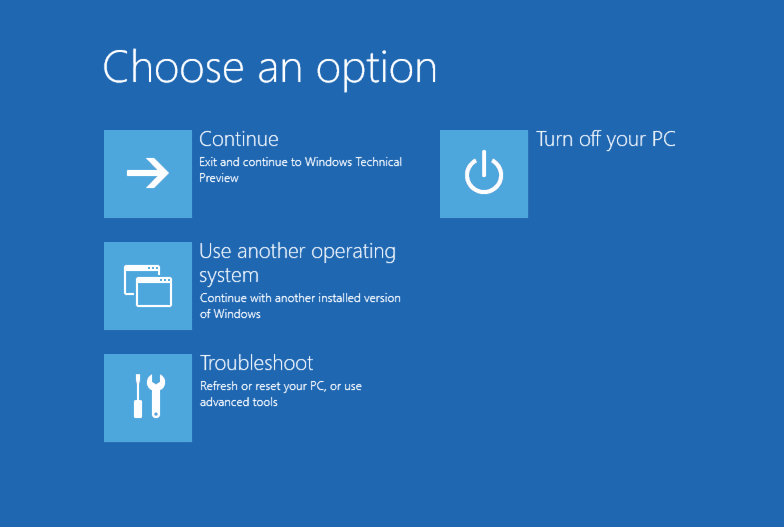
Krok 4. Po załadowaniu wiersza poleceń wpisz następujące polecenia i po każdym naciśnij klawisz Enter:
- Bootrec.exe/fixmbr
- Bootrec.exe/fixboot
- Bootrec.exe/rebuildbcd
Krok 5. Po zakończeniu zamknij okno wiersza poleceń, wyjmij płytę DVD i uruchom ponownie komputer.
Rozwiązanie 3. Zwróć się do profesjonalistów o naprawę MBR
Jeśli uważasz, że naprawa MBR i naprawa MBR samodzielnie jest dla Ciebie trudna, możesz zwrócić się do profesjonalnej pomocy zdalnej 1 na 1.
Top 5 darmowych narzędzi do naprawy MBR dla Windows 10/8.1/8/7
Wiele bezpłatnych narzędzi do naprawy MBR twierdzi, że jest w stanie naprawić MBR. Tutaj wymieniłem dla Ciebie pięć najskuteczniejszych narzędzi.
Top 1. Mistrz partycji EaseUS (wersja bezpłatna)
Jak wspomniałem wcześniej, EaseUS Partition Master to dość potężne narzędzie, które może pomóc w rozwiązaniu problemów z MBR i zarządzaniem dyskami . Nawet jeśli masz niewielką wiedzę technologiczną, możesz za jej pomocą odbudować MBR.
To, co lubię
- Możesz utworzyć nośnik startowy, nawet jeśli nie możesz uruchomić komputera.
- To oprogramowanie odzyskuje utracone lub usunięte partycje, jeśli masz problem z utratą partycji.
- Jest kompatybilny z Windows 10/8.1/8/7/Vista/XP.
- Możesz odbudować i naprawić MBR za darmo.
Czego nie lubię
- Niektóre funkcje są płatne.
Top 2. MBRWWizard
Jeśli używasz komputerów opartych na procesorach x86 i x86-64, MBRWizard będzie dobrym wyborem. Jest to narzędzie Master Boot Record (MBR) przeznaczone do naprawy pozostawionych problemów z oprogramowaniem innych firm. To narzędzie do naprawy rozruchu systemu Windows ma również wiele kluczowych funkcji.
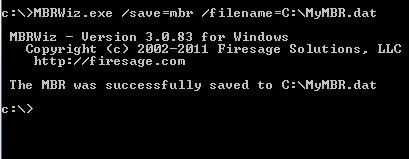
To, co lubię
- MBRWizard zapewnia funkcjonalność pomagającą rozwiązać większość problemów z uruchamianiem MBR.
- Może naprawić problemy spowodowane przez produkty do tworzenia obrazu dysku.
- Możesz przywrócić i chronić dysk MBR na swoim komputerze.
Czego nie lubię
- MBRWizard Suit wymaga płatnej licencji.
Top 3. Bootrec.exe
Bootrec.exe to polecenie używane do aktualizacji kodu głównego rekordu rozruchowego, kodu sektora rozruchowego partycji i BCD (danych konfiguracji rozruchu). Jest dostarczany przez firmę Microsoft w środowisku odzyskiwania systemu Windows.
To, co lubię
- Nie musisz instalować dodatkowego oprogramowania
- Jest całkowicie darmowy, ponieważ potrzebujesz tylko linii poleceń.
Czego nie lubię
- Musisz uruchomić komputer z instalacyjną płytą DVD systemu Windows 10/8/7.
Top 4. BUTY
BOOTICE to gadżet do konserwacji związany z rozruchem. Służy do instalowania, naprawy, tworzenia kopii zapasowych i przywracania dysku MBR lub partycji PBR. Ilekroć napotkasz problemy z MBR, możesz je naprawić za pomocą BOOTICE.
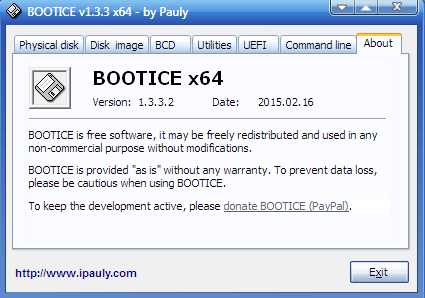
To, co lubię
- Może edytować plik konfiguracyjny rozruchu systemu Windows BCD
- To oprogramowanie może zarządzać elementami startowymi UEFI.
Czego nie lubię
- Jest dostępny tylko dla 64-bitowego systemu operacyjnego
Top 5. Narzędzie MBR
MBRtool jest całkowicie darmowy. Jest to jednak narzędzie działające w systemie DOS. Jeśli niektóre sektory MBR są uszkodzone, polecam to narzędzie.
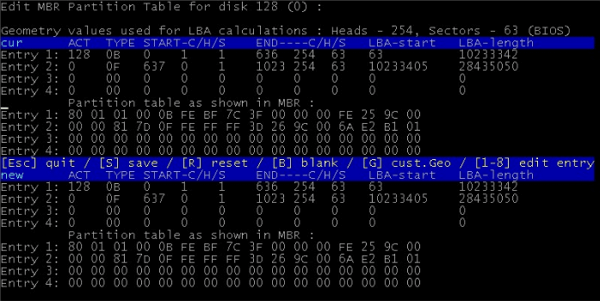
To, co lubię
- Zawiera narzędzie do tworzenia nośnika startowego.
- Tworzenie kopii zapasowych i odzyskiwanie jest dostępne dla użytkowników
Czego nie lubię
- Ostatnia aktualizacja była dawno temu
Jakie jest najlepsze narzędzie do naprawy MBR
Istnieje wiele bezpłatnych metod naprawy uszkodzonego rekordu MBR na dowolnym urządzeniu pamięci masowej w systemie Windows, a jedną z powszechnie stosowanych metod naprawy MBR jest użycie wiersza poleceń i uruchomienie polecenia bootrec.exe /fixmbr. Mimo to nie jest to mądry wybór, ponieważ muszą poszukać większej liczby samouczków, aby dowiedzieć się, jak utworzyć dysk naprawy systemu, aby przejść do trybu automatycznej naprawy systemu Windows.
Alternatywnie, wszystko staje się znacznie łatwiejsze, gdy zapoznasz się z narzędziem do naprawy MBR! EaseUS Partition Master jest wyposażony w funkcję o nazwie Rebuild MBR. Ta wyjątkowa i potężna funkcja sprawia, że jest to najpopularniejsze bezpłatne narzędzie do naprawy MBR umożliwiające naprawę uszkodzonego głównego rekordu rozruchowego dysku twardego. Oto tabela porównawcza, dzięki której możesz stwierdzić, które narzędzie jest najlepsze bezpłatne narzędzie do naprawy MBR.
| Porównanie | Oprogramowanie do naprawy MBR EaseUS | Bootrec.exe |
|---|---|---|
| Łatwość | Łatwy w użyciu | Twardy |
| Obsługiwany system operacyjny | Windows 10/8.1/8/7/Vista/XP | Ograniczony |
| Koszt | Bezpłatny | Bezpłatny |
| Wsparcie techniczne | Tak | NIE |
Dodatkowa wskazówka — jak wykonać kopię zapasową danych bez systemu operacyjnego
Zanim zaczniesz naprawiać swój MBR, lepiej wcześniej wykonaj kopię zapasową plików. Jeśli uszkodzony MBR jest dyskiem systemowym, nie można uruchomić systemu Windows 10/8/7. Lepiej wykonaj kopię zapasową danych lub systemu bez uruchamiania systemu operacyjnego . Jeśli masz kopię zapasową, możesz z łatwością przywrócić żądane dane i system. Moją sugestią jest profesjonalne oprogramowanie do tworzenia kopii zapasowych i odzyskiwania danych od EaseUS. EaseUS Todo Backup to niezawodne oprogramowanie do tworzenia kopii zapasowych danych dla użytkowników, umożliwiające szybkie tworzenie kopii zapasowych i przywracanie plików na komputerze z systemem Windows.

Podsumowując
Często pojawia się komunikat o błędzie „Główny rekord rozruchowy tego dysku twardego jest uszkodzony”. Możesz szybko rozwiązać tę sprawę, jeśli zastosujesz powyższe metody. Nawiasem mówiąc, narzędzie do naprawy MBR EaseUS może nie tylko odbudować MBR, ale także sprawdzić dysk twardy pod kątem błędów. Sprawdzi uszkodzone sektory na partycji i przeprowadzi test powierzchni dysku. Jeśli masz inne błędy na dysku, możesz również skorzystać z tego narzędzia.
Jak możemy Ci pomóc?
Related Articles
-
Jak odzyskać przypadkowo usunięty system operacyjny w systemie Windows 10
![author icon]() Arek/2025/06/30
Arek/2025/06/30 -
Jak przeprowadzić wymianę dysku twardego PS3 Slim [Samouczek]
![author icon]() Arek/2025/06/30
Arek/2025/06/30 -
Jak utworzyć partycję Linuksa opartą na EXT2 / EXT3 w systemie Windows
![author icon]() Arek/2025/06/30
Arek/2025/06/30 -
Jak zainstalować system Windows 10 na dysku SSD M.2? Pełny przewodnik na rok 2024
![author icon]() Arek/2025/06/30
Arek/2025/06/30
EaseUS Partition Master

Manage partitions and optimize disks efficiently
